通過Excel幫助按鈕查找幫助主題 excel查找按鈕,【excel助手】今天為大家分享一篇干貨知識,如何設置excel查找按鈕,今天的分享角度是從工作中常用的角度談的,正如標題提到的“通過Excel幫助按鈕查找幫助主題 excel查找按鈕”快跟著小編來看看這一干貨文章吧!
存Excel 2007中提供了豐富的幫助信息。用戶存學習或使用Word過程中遇到疑難問題時,可通過搜索幫助信息解決問題。在Excel中獲取幫助信息的方式,有兩種常用的途徑。
今天我們先學習一下:通過Excel幫助按鈕查找幫助主題。
步驟1 在Excel 2007主界面窗口中,有個幫助按鈕,用戶只需單擊該按鈕或按F1快捷鍵即可打開Excel幫助對話框。操作如圖1所示。
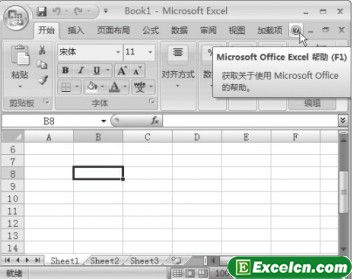
圖1
步驟2 當打開Excel幫助對話框后,單擊需要幫助的主題信息分類,如匯總、合并和分級顯示數據。操作如圖2所示。
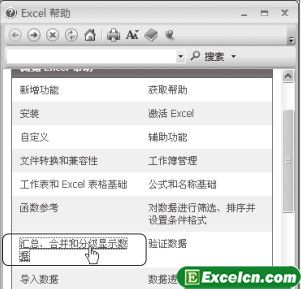
圖2
步驟3 經過上步操作,顯示出該主題相關的幫助信息主題,單擊需要的具體土題分類,即可查看到相關的幫助信息。如圖3、圖4所示。
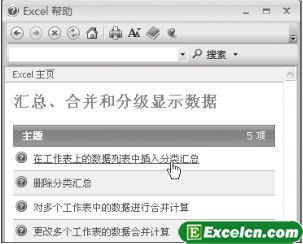
圖3
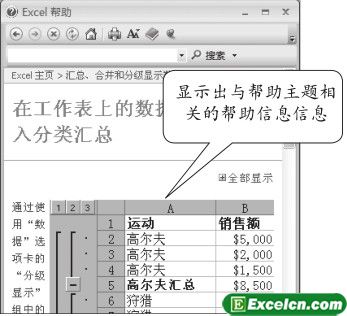
圖4
Excel網說一下:用戶在圖2所示的Excel幫助對話框中,在搜索按鈕右邊的文本框中輸入需要查找幫助信息的相關關鍵字,然后單擊搜索按鈕也可獲取到相關的幫助信息。
以上就是通過Excel幫助按鈕查找幫助主題 excel查找按鈕全部內容了,希望大家看完有所啟發,對自己的工作生活有所幫助,想要了解更多跟通過Excel幫助按鈕查找幫助主題 excel查找按鈕請關注我們文章營銷官網!
推薦閱讀
excel中使用右鍵快捷菜單填充 右鍵菜單沒有excel | 文軍營銷在拖動填充柄填充數據時,在單元格中輸入數據后,如果按住鼠標右鍵不放拖動填充柄,釋放右鍵后會出現一個快捷菜單,其中包括復制單元格、以序列方式填充、等差序列、等比序列等命令。即使同樣兩個起始數據,選擇不同命令得到的結果也會不同,excel中使用右鍵快捷菜單填充的方法如下圖所示。 圖1 圖2 我們在excel中使用右鍵快捷菜單填充在行方向上也給Excel圖表添加坐標軸標題 excel圖表坐標軸標題 | 文軍營銷1、選擇Excel圖表。 2、單擊Excel中的圖表工具|布局選項卡,單擊標簽功能組中的坐標軸標題按鈕,如圖1所示,彈出坐標軸標題下拉菜單,如圖2所示。 圖1 圖2 3、選擇某個標題命令,即可在坐標軸上添加默認文字是坐標軸標題的標題,如圖3所示。 圖3 4、將默認的標題文字坐標軸標題修改為具體的標題文字,如圖4所示。 圖4...excel查找 excel查找進階版高級篩選 | 文軍營銷excel查找——excel查找怎么操作 我們在工具欄的”開始”選項右側的編輯里點擊”查找和替換”,然后在彈出的下拉窗口里我們選擇”查找”,然后就會彈出查找和替換的浮窗,當然我們也可以使用快捷鍵Ctrl+F同樣可以切換出查找界面,然后在該浮窗的查找內容里輸入”百度經驗”,然后按一下鍵盤上的回車鍵,接著就會跳轉到表格里...自定義excel2007的常見選項 excel自定義選項卡 | 文軍營銷一、更改最近使用的文檔列表自定義excel選項 在很多軟件中都會標示出最近打開過的文件,EXCEL2007也不例外,單擊Office按鈕就會看到最近使用的文檔列表,默認是17個,這個數值可以在1到50之間任意修改。 Excel選項對話框中的高級選項卡,然后在 顯示此數目的最近使用的文檔右側設置自己所希望的數值即可。 二、更改默認的excel...Excel2010合并單元格 excel2010合并單元格 | 文軍營銷2、拆分合并的單元格:只需選中合并的單元格,然后單擊對齊方式組中的合并及居中按鈕即可,此時合并單元格的內容將出現在拆分單元格區域左上角的單元格中。注意,不能拆分沒合并的單元格。 Excel網提示你:當合并兩個或多個相鄰的水平或垂直Excel單元格時,這些單元格將成為一個跨多列或多行顯示的大單元格,其中只有左...顯示最大/最小/平均值的組合excel圖表 | 文軍營銷填充顏色、線條以及字體顏色等項目。 8、對圖表進行修飾和美化,即可得到需要的圖表。 通過以上操作,我們學會了顯示最大/最小/平均值的組合excel圖表的方法,這種組合excel圖表用處非常的多,我們也可以根據自己的方法來自定義組合圖表。


![]()
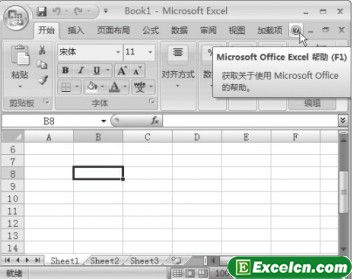
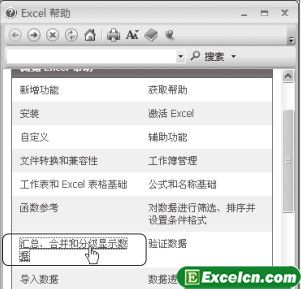
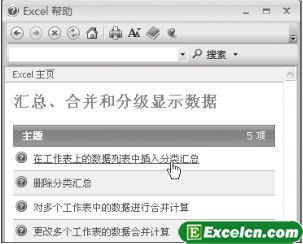
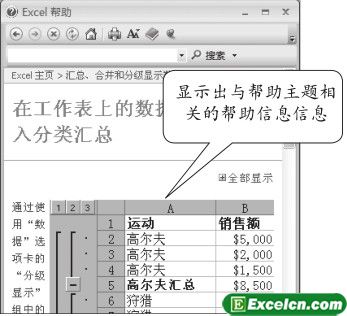
 400-685-0732(7x24小時)
400-685-0732(7x24小時) 關注文軍
關注文軍

